શુભેચ્છાઓ, પ્રિય સભ્યો દ લા મફત સ Softwareફ્ટવેર વપરાશકર્તા સમુદાય (મફત જરૂરી નથી) અને જીએનયુ / લિનક્સ Opeપરેટિંગ સિસ્ટમ્સના વપરાશકર્તાઓ. આ વખતે હું કેટલાક નાના શેર કરવા આવ્યો છું ટિપ્સ (યુક્તિઓ) મેં તાજેતરમાં પ્રયાસ કરતાં શીખ્યા છે ફ્રી સ Softwareફ્ટવેર પર પોતાની અને અન્ય આવશ્યકતાઓને સંતોષવા.
અમે દરેક એપ્લિકેશન વિશે થોડી ટિપ્પણી કરીશું અને બતાવીશું કે બાશ શેલ સ્ક્રિપ્ટનો કોડ કેવી રીતે હોવો જોઈએ જે અમને કોઈપણ પીસી પર તેના ઇન્સ્ટોલેશનની સુવિધા આપવા માટે પરવાનગી આપે છે:
પોપકોર્ન સમય: તે એક એપ્લિકેશન છે ટ્રાન્સમિટ (પ્રજનન) અને મૂવીઝ, ટીવી શો ડાઉનલોડ કરો (શ્રેણી) અને એનાઇમ (જાપાની ક Comમિક્સ) ઓનલાઇન (ઇન્ટરનેટ દ્વારા) ફાઇલોમાંથી ટોરેન્ટો. તેનો ઉપયોગ ખૂબ જ સરળ છે, તે ડાઉનલોડ કરવામાં આવે છે, અનઝીપ કરવામાં આવે છે, એક્ઝિક્યુટ કરે છે, મૂવી અથવા એપિસોડ પસંદ કરે છે, પ્રજનનની ગુણવત્તા અને યોગ્ય ઉપશીર્ષકો પસંદ કરવામાં આવે છે, છેવટે પ્લે પર ક્લિક કરો અને આનંદ કરો!
લિનક્સ પર: એકવાર ડાઉનલોડ GNU / Linux માટે પેકેજ ઇચ્છિત સ્થાપત્યને અનુરૂપ (32 બિટ = આઈએક્સ 86/64 બિટ = એએમડી 64), તે જ ફાઇલ "Tar.xz" ડાઉનલોડ અને બાશ શેલ સ્ક્રિપ્ટ તે જ રૂટ પર એક સાથે જવું જોઈએ (પ્રાધાન્યમાં "/ હોમ / $ વપરાશકર્તા નામ") અને આદેશ આદેશ સાથે ચલાવો $ bash my_script_popcorntime.sh .
તેની સામગ્રી આમાં વધુ કે ઓછી હોવી જોઈએ:
USER_NAME=`cat /etc/passwd | grep 1000 | cut -d: -f1`
HOME_USER_NAME=/home/$USER_NAME
cd $HOME_USER_NAME
rm -rf /opt/PopcornTime*
rm -rf /root/.Popcorn-Time
rm -f /root/.local/share/icons/popcorntime.png
rm -rf $HOME_USER_NAME/.local/share/.Popcorn-Time
rm -f $HOME_USER_NAME/.local/share/icons/popcorntime.png
rm -f /usr/bin/Popcorn-Time
rm -f $HOME_USER_NAME/Escritorio/Popcorn-Time.desktop
rm -f $HOME_USER_NAME/Desktop/Popcorn-Time.desktop
rm -f $HOME_USER_NAME/.local/share/applications/Popcorn-Time.desktop
rm -f /usr/share/applications/Popcorn-Time.desktop
update-menus
mv PopcornTimeCEYIFY* /opt/
cd /opt/
tar Jxvf PopcornTimeCEYIFY*
mv PopcornTimeCEYIFY-32 PopcornTime
mv PopcornTimeCEYIFY-64 PopcornTime
chmod 777 -R PopcornTime
rm -f *.tar.xz
cd /opt/PopcornTime
./install
# Nota: Conteste afirmativamente presionando la letra "y" en la ventana siguiente
ln -f -s /opt/PopcornTime/Popcorn-Time /usr/bin/Popcorn-Time
echo '
[Desktop Entry]
Name=Popcorn Time
GenericName=Movie Browser online
GenericName[es]=Visualizador de Peliculas en linea
Comment=Ver peliculas y series de TV instantaneamente
Exec=/opt/PopcornTime/Popcorn-Time
Icon=/opt/PopcornTime/popcorntime.png
MimeType=application/x-bittorrent;x-scheme-handler/magnet;
StartupNotify=false
Categories=AudioVideo;Video;Network;Player;P2P;Application;
Type=Application
' > /opt/PopcornTime/Popcorn-Time.desktop
chown $USER_NAME:$USER_NAME -R /opt/PopcornTime/
chmod 755 /opt/PopcornTime/Popcorn-Time.desktop
ln -s /opt/PopcornTime/Popcorn-Time.desktop $HOME_USER_NAME/Escritorio/Popcorn-Time.desktop
chmod +x $HOME_USER_NAME/Escritorio/Popcorn-Time.desktop
ln -s /opt/PopcornTime/Popcorn-Time.desktop $HOME_USER_NAME/Desktop/Popcorn-Time.desktop
chmod +x $HOME_USER_NAME/Desktop/Popcorn-Time.desktop
ln -s /opt/PopcornTime/Popcorn-Time.desktop $HOME_USER_NAME/.local/share/applications/Popcorn-Time.desktop
ln -s /opt/PopcornTime/Popcorn-Time.desktop /usr/share/applications/Popcorn-Time.desktop
su - $USER_NAME -c "xdg-open 'http://popcorntime.ag/'" &
cd $HOME_USER_NAME
clear
echo ''
echo ''
echo '#--------------------------------------------------------------#'
echo '# GRACIAS POR USAR EL LINUX POST INSTALL - SCRIPT BICENTENARIO #'
echo '#--------------------------------------------------------------#'
echo ''
echo ''
sleep 3
સ્પોટિક્સ: તે એક છે આંતરરાષ્ટ્રીય સંગીત પ્લેટફોર્મ જાણીતું સ્ટ્રીમિંગ દ્વારા સંગીતના પ્રજનન માટે વપરાય છે, એટલે કે એક વ્યાપારી onlineનલાઇન સંગીત સ્ટ્રીમિંગ સેવા છે P2P પ્રોટોકોલ દ્વારા. તેનો ઉપયોગ ખૂબ જ સરળ છે, તેની વેબસાઇટ પરથી એપ્લિકેશનને ડાઉનલોડ કરો અને પછી તેની સાથે નોંધણી કરો. વપરાશકર્તા નામ અને પાસવર્ડ સાથે Accessક્સેસ કરો, બધી આવશ્યક પસંદગીઓને ગોઠવો અને સાચવો અને તમારી પસંદ કરેલી વપરાશકર્તા યોજનાને મેનેજ કરો. એકવાર એપ્લિકેશન ઇન્સ્ટોલ થઈ જાય, પછી તેને એક્ઝીક્યુટ કરતી વખતે, વપરાશકર્તા તેના વપરાશકર્તા નામ અને પાસવર્ડને દાખલ કરે છે. અને વોઇલા, તમે theક્સેસ કરેલી યોજનાને આધારે, તમે વધુ કે ઓછા ફાયદાઓનો આનંદ માણી શકો છો.
લિનક્સ પર: તેના બદલે ડાઉનલોડ કરવા GNU / Linux માટે પેકેજ ઇચ્છિત સ્થાપત્યને અનુરૂપ (32 બિટ = આઈએક્સ 86/64 બિટ = એએમડી 64), અમે તેને ભંડારમાંથી સ્થાપિત કરીએ છીએ. તેથી, આ બાશ શેલ સ્ક્રિપ્ટ બનાવવું એ કોઈપણ પાથ હોઈ શકે છે અને આદેશ આદેશ સાથે એક્ઝેક્યુટ થાય છે $ bash my_script_spotify.sh .
તેની સામગ્રી આમાં વધુ કે ઓછી હોવી જોઈએ:
USER_NAME=`cat /etc/passwd | grep 1000 | cut -d: -f1`
HOME_USER_NAME=/home/$USER_NAME
cd $HOME_USER_NAME
apt purge spotify-client
rm -rf /opt/spotify/
update-menus
echo deb http://repository.spotify.com stable non-free | tee /etc/apt/sources.list.d/spotify.list
apt-key adv --keyserver hkp://keyserver.ubuntu.com:80 --recv-keys D2C19886
apt update
apt install libpangoxft-1.0-0 libssl1.0.0
apt install spotify-client
wget -c https://launchpadlibrarian.net/201289896/libgcrypt11_1.5.3-2ubuntu4.2_amd64.deb
# wget -c http://mirrors.ocf.berkeley.edu/tanglu/pool/main/libg/libgcrypt11/libgcrypt11_1.5.4-3_amd64.deb
# wget -c https://launchpadlibrarian.net/201289903/libgcrypt11_1.5.3-2ubuntu4.2_i386.deb
# wget -c http://mirrors.ocf.berkeley.edu/tanglu/pool/main/libg/libgcrypt11/libgcrypt11_1.5.4-3_i386.deb
dpkg -i libgcrypt*.deb
chown $USER_NAME:$USER_NAME -R /opt/spotify/
chmod 755 -r /opt/spotify/
ln -s /opt/spotify/spotify-client/spotify.desktop $HOME_USER_NAME/Escritorio/spotify.desktop
chmod +x $HOME_USER_NAME/Escritorio/spotify.desktop
ln -s /opt/spotify/spotify-client/spotify.desktop $HOME_USER_NAME/Desktop/spotify.desktop
chmod +x $HOME_USER_NAME/Desktop/spotify.desktop
ln -s /opt/spotify/spotify-client/spotify.desktop $HOME_USER_NAME/.local/share/applications/spotify.desktop
ln -s /opt/spotify/spotify-client/spotify.desktop /usr/share/applications/spotify.desktop
update-menus
su - $USER_NAME -c spotify
clear
echo ''
echo ''
echo '#--------------------------------------------------------------#'
echo '# GRACIAS POR USAR EL LINUX POST INSTALL - SCRIPT BICENTENARIO #'
echo '#--------------------------------------------------------------#'
echo ''
echo ''
sleep 3
ટેલિગ્રામ ડેસ્કટtopપ: તે ટેલિગ્રામ માટેનું આધિકારિક ડેસ્કટ .પ ક્લાયંટ છે, જે ખૂબ ઝડપી અને સુરક્ષિત મેસેજિંગ એપ્લિકેશન, ઝડપી, સરળ અને મફત પણ છે. બધા ઉપકરણો પર ઇન્સ્ટોલ કરી શકાય છે તે જ સમયે તેમાંથી કોઈપણ (ફોન, ટેબ્લેટ્સ અથવા કમ્પ્યુટર) દ્વારા સંદેશાઓને સંપૂર્ણતામાં સુમેળ કરવાની મંજૂરી આપે છે. તેનો ઉપયોગ ખૂબ જ સરળ છે, તે ડાઉનલોડ કરવામાં આવે છે, અનઝિપ કરે છે, એક્ઝેક્યુટ થાય છે, ફોન નંબર દાખલ થાય છે, તેમાં એક કોડ પ્રાપ્ત થાય છે જે ઇન્સ્ટોલ કરેલા ક્લાયંટમાં દાખલ થાય છે, અને વોઇલા, તમે ચેટ કરી શકો છો અને આનંદ કરી શકો છો!
લિનક્સ પર: એકવાર ડાઉનલોડ GNU / Linux માટે પેકેજ ઇચ્છિત સ્થાપત્યને અનુરૂપ (32 બિટ = આઈએક્સ 86/64 બિટ = એએમડી 64), તે જ ફાઇલ "Tar.xz" ડાઉનલોડ અને બાશ શેલ સ્ક્રિપ્ટ તે જ રૂટ પર એક સાથે જવું જોઈએ (પ્રાધાન્યમાં "/ હોમ / $ વપરાશકર્તા નામ") અને આદેશ આદેશ સાથે ચલાવો $ bash my_script_telegram.sh .
તેની સામગ્રી આમાં વધુ કે ઓછી હોવી જોઈએ:
USER_NAME=`cat /etc/passwd | grep 1000 | cut -d: -f1`
HOME_USER_NAME=/home/$USER_NAME
cd $HOME_USER_NAME
rm -rf /opt/Telegram*
rm -rf /root/.Telegram*
rm -rf $HOME_USER_NAME/.Telegram*
rm -f $HOME_USER_NAME/Escritorio/Telegram.desktop
rm -f $HOME_USER_NAME/Desktop/Telegram.desktop
rm -f $HOME_USER_NAME/.local/share/applications/Telegram.desktop
rm -f /usr/share/applications/Telegram.desktop
update-menus
mv tsetup* /opt/
cd /opt/
tar Jxvf tsetup*
rm -f *.tar.xz
chmod 777 -R Telegram
chown $USER_NAME:$USER_NAME -R /opt/Telegram/
su - $USER_NAME -c "/opt/Telegram/Telegram"
cp $HOME_USER_NAME/.TelegramDesktop/tdata/icon.png /opt/Telegram/
chmod 755 /opt/Telegram/icon.png
#####################################################################
echo '
[Desktop Entry]
Name=Telegram Desktop
GenericName=Telegram Desktop
GenericName[es]=Telegram Cliente para el escritorio
Comment=Cliente para el escritorio de telegram
Exec=/opt/Telegram/Telegram
Icon=/opt/Telegram/icon.png
Terminal=false
Type=Application
Encoding=UTF-8
Categories=Network;Application;
' > /opt/Telegram/Telegram.desktop
chown $USER_NAME:$USER_NAME -R /opt/Telegram/
chmod 755 /opt/Telegram/Telegram.desktop
ln -s /opt/Telegram/Telegram.desktop $HOME_USER_NAME/Escritorio/Telegram.desktop
chmod +x $HOME_USER_NAME/Escritorio/Telegram.desktop
ln -s /opt/Telegram/Telegram.desktop $HOME_USER_NAME/Desktop/Telegram.desktop
chmod +x $HOME_USER_NAME/Desktop/Telegram.desktop
ln -s /opt/Telegram/Telegram.desktop $HOME_USER_NAME/.local/share/applications/Telegram.desktop
ln -s /opt/Telegram/Telegram.desktop /usr/share/applications/Telegram.desktop
update-menus
su - $USER_NAME -c "https://desktop.telegram.org/" &
clear
echo ''
echo ''
echo '#--------------------------------------------------------------#'
echo '# GRACIAS POR USAR EL LINUX POST INSTALL - SCRIPT BICENTENARIO #'
echo '#--------------------------------------------------------------#'
echo ''
echo ''
sleep 3
નોંધ: જો તમે ઇચ્છો અથવા કરી શકો છો ગ્રાફિકલી (વપરાશકર્તા ઇન્ટરફેસથી) પેકેજને અનઝિપ કરો અને તેને મેનૂ અથવા ડેસ્કટ .પ પરની લિંક (શોર્ટકટ) વિના સીધા ચલાવો, સ્ક્રિપ્ટની સામગ્રીને અવગણો. જો તમે સ્ક્રિપ્ટ બનાવો છો તેને સુરક્ષિત અને optimપ્ટિમાઇઝ કરવાનું ભૂલશો નહીં યોગ્ય રીતે, એટલે કે, તેના માટે જરૂરી દિનચર્યાઓ બનાવો કે જેથી અન્ય વસ્તુઓમાં તે ફક્ત સુપરયુઝર રુટ દ્વારા ચલાવવામાં આવે, તે કોઈપણ પાથમાંથી ચલાવી શકાય, તેના સ્થાપત્યને અને પેકેજને માન્ય કરે, અન્ય ખૂબ ઉપયોગી બાબતોમાં.
હું અંગત રીતે માનું છું કે આપણે જોઈએ "કોઈપણ પ્રકારની જી.એન.યુ / લિનક્સ (ફ્રી / ઓપન / ફ્રી / પ્રાઇવેટ / ક્લોઝ્ડ / પેઇડ) પર સ્ટેન્ડઅલોન અથવા Applicationsનલાઇન એપ્લીકેશન્સ (વેબ એપ્સ / સાસએસ) ના ઉપયોગની સુવિધા અને પ્રોત્સાહન, જ્યાં સુધી આપણે પ્રાધાન્ય આપીએ છીએ, તરફેણ કરીશું અને માનીશું આપણુ પોતાનું એકલ અથવા Applicationsનલાઇન એપ્લિકેશનો (મફત / મુક્ત / મુક્ત) ગંભીર તરીકે અન્યના વિકલ્પો (ખાનગી / બંધ ચૂકવેલ) ".
તેથી હું આ આશા રાખું છું પ્રકાશન તે છે ખૂબ જ ઉપયોગી!
સંદર્ભ છબીઓ
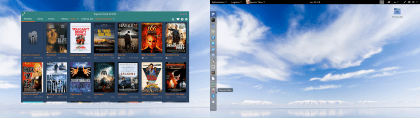
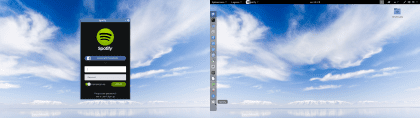

માલિકીનું સ softwareફ્ટવેર eringફર કરવું એ ડ્રગ્સ અથવા તમાકુ ઓફર કરવા જેવું છે, તે ઘૃણાસ્પદ છે.
તમે સ્પોટાઇફ, એક વ્યવસાયિક સેવાનો ઉલ્લેખ કરી રહ્યાં છો જે બંધ સ્રોત છે. જ્યારે તેઓ આ સેવાથી નફો આપવાનું બંધ કરે છે, જ્યારે હું મુક્ત હોઉં ત્યારે હું તેનો ઉપયોગ કરીશ, તેઓ ખૂબ જ ડિજિટલ રાઇટ્સ મેનેજમેન્ટનો ઉપયોગ કરશે. તે શીટ છે.
જો તમે મુક્ત થવા માંગતા હો, તો એમપી 3 સંગીત, ખૂબ ઓછું ફ્લેશ અથવા Appleપલ ફોર્મેટ્સ ન સાંભળો, તમે તમારી જાતને મwareલવેરથી ખુલ્લી મૂકશો! નિ Softwareશુલ્ક, મુક્ત સ toફ્ટવેરથી લાંબું જીવન માટે મૃત્યુ.
શાંત ટોરવાલ્ડ્સ.
ડ્રગ સાથે પ્રોપરાઇટરી સ softwareફ્ટવેરની તુલના કરો? શું તમે ખરેખર આંધળા થઈ શકો છો?
પ્રિય, હું સ્પષ્ટ થવા માટેના વિકલ્પોની શોધ કરતો હતો અને મને જે મળ્યું તે આ હતું:
http://www.soundnodeapp.com/
મને તે પહેલાથી જ મારા જી.એન.યુ. / લિનક્સ પર કામ કરવાનું મળી ગયું છે અને તે જલ્દીથી તેના વિશે પોસ્ટ સ્થળ પર મૂકવાના વિકલ્પ તરીકે પોસ્ટ કરીશ. ખૂબ ખરાબ હું હમણાં તમને એક પ્રિંટ સ્ક્રીન પસાર કરી શકતો નથી જેથી તમે તેને કાર્યરત જોઈ શકો!
પરંતુ યાદ રાખો, તેના જેવા વિના આરએમએસ બનવું એ નૈતિક અને નૈતિક અને વ્યવસાયિક રૂપે સુસંગત નથી!
આભાર!
આ ટ્યુટોરીયલ ખૂબ જ સંપૂર્ણ લાગે છે. આભાર 😀
હું માત્ર એ સુધારવા માંગુ છું કે એનાઇમ જાપાની હાસ્ય નથી. તે મંગા એક્સડી છે
હાહા, તે હાસ્યની સાથે થાય છે, એનાઇમ = એનિમેશન! હાહા
બીજી બાજુ, સારા ટુટો, તાર મહાન છે.
ફાળો બદલ આભાર પણ… શું તમે સમજો છો કે સતત બદલાતી ફાઇલોને ડાઉનલોડ કરવા માટે બાશ સ્ક્રિપ્ટ ટ્રાન્સમિટ કરવું તે કેટલું અવ્યવહારુ, સાહજિક અને શૈક્ષણિક છે? સ્ક્રિપ્ટોની ઉપર ભાગ્યે જ સમજાવ્યું છે. મને આ માટે કોઈ વાસ્તવિક ઉપયોગ દેખાતો નથી.
પ્રિય, તમારો જવાબ અગાઉના દસ લેખમાં લખેલા એકમાં લખ્યો છે, તે જ વસ્તુને વારંવાર અને ફરીથી વારંવાર કરવામાં હું પહેલેથી જ આળસ કરું છું, જેણે શ્રેણીને નહીં પણ માત્ર એક ડિક્સ્ટેક્ચ્યુઅલાઇઝ્ડ રીતે પ્રકાશન વાંચ્યું છે!
Excelente!
આભાર!
હું લાંબા સમયથી પોપકોર્નને યોગ્ય રીતે સ્થાપિત કરવા માંગતો હતો!
ઘણુ સારુ!
ઉત્તમ વિકલ્પો